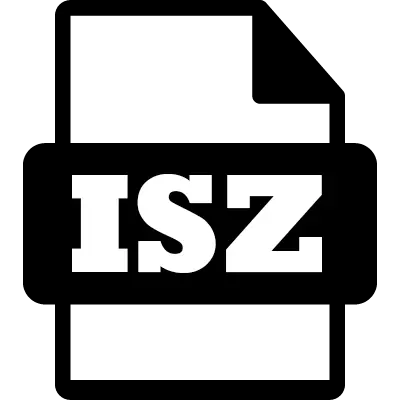
ISZは、ISO形式の圧縮版であるディスクイメージです。 ESBシステムズ株式会社によって作成されました。情報パスワードを保護し、特別なアルゴリズムでデータを暗号化することができます。圧縮中は、他の類似型の形式よりもディスク上のスペースが少なくなります。
イシエートを開くためのソフトウェア
ISZフォーマットを開くための基本プログラムを考えてみましょう。方法1:デーモンツールLite
デーモンツールは、仮想ディスクイメージの多機能処理のための無料アプリケーションです。ロシアの明確でモダンなインターフェースがあります。ただし、Liteのバージョンのほとんどの可能性は利用できません。
開くために:
- 画像の検索の横にあるピクトグラムを選択してください。
- 必要なiszファイルをマークして[開く]をクリックします。
- 表示された画像をダブルクリックします。
- すべての操作の後、その結果、ウィンドウが開きます。
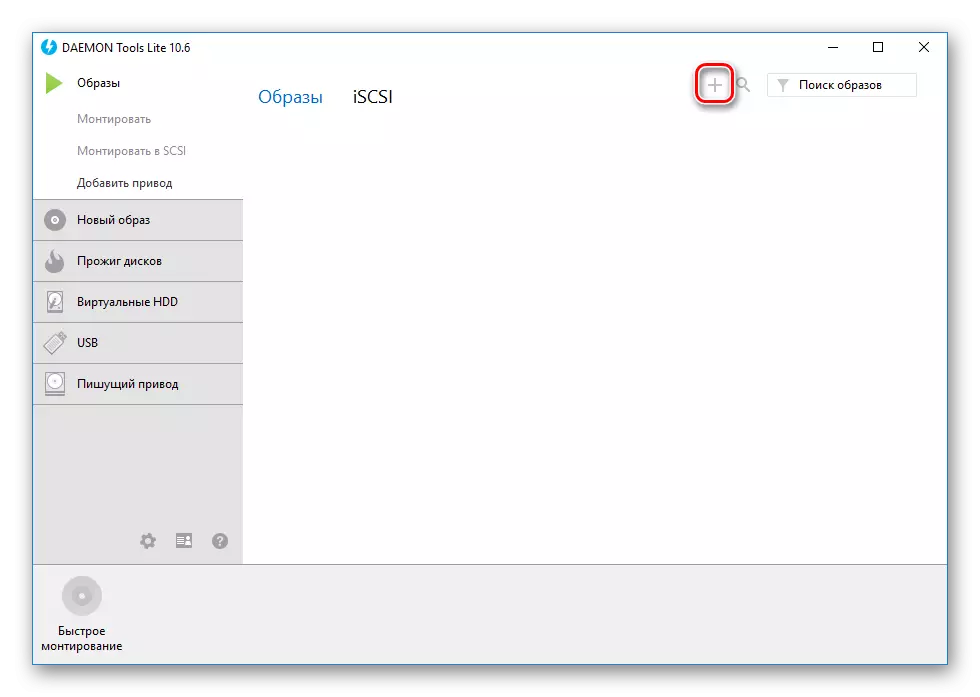


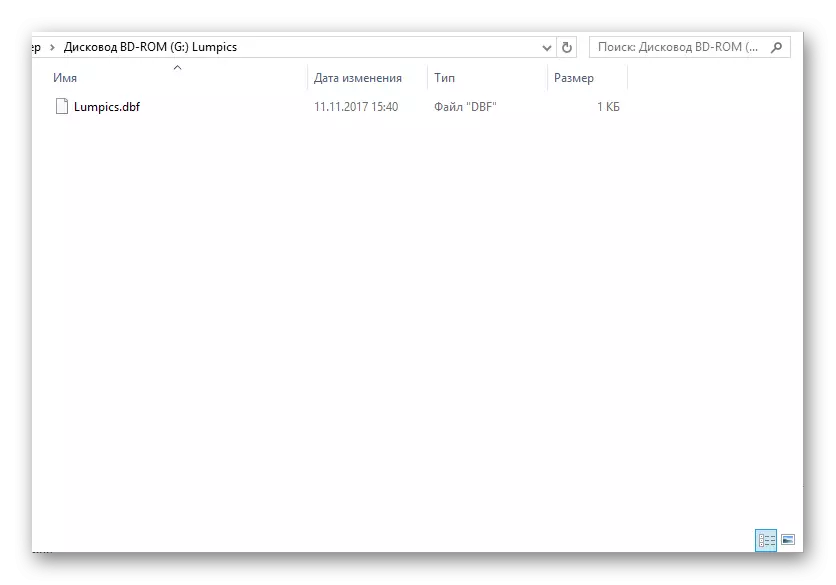
方法2:アルコール120%
アルコール120は、CDやDVD、その画像、ドライブのエミュレーションのための強力なソフトウェアで、15日間の裁判で、ロシアはサポートされていません。設置するときは、不要な広告コンポーネントのインストールを課します。これはアルコール120に属していません。
表示するには:
- 「ファイル」タブをクリックしてください。
- ドロップダウンメニューから「開く...」を選択するか、Ctrl + Oキーの組み合わせを使用します。
- 目的の画像を強調表示し、[開く]をクリックします。
- 追加ファイルが別のプログラムウィンドウに表示されます。ダブルクリックしてください。
- これはマウント解除されていないイメージのようになります。

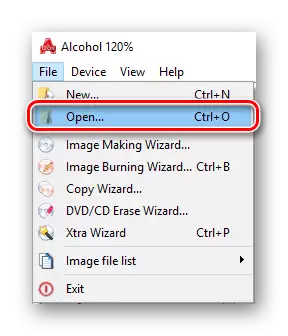
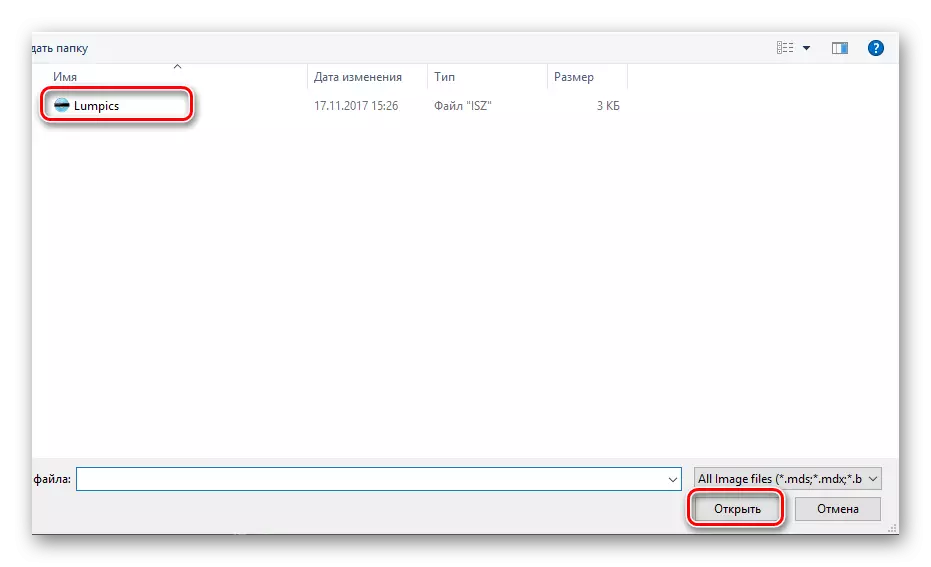


方法3:Ultraiso.
Ultraisoは、画像を処理し、ファイルをメディアに書き込むための有料ソフトウェアです。変換機能が利用可能です。
表示するには:
- 左側のアイコンをクリックするか、Ctrl + Oの組み合わせを使用してください。
- 目的のファイルを強調表示してから、[開く]をクリックします。
- 表示されたウィンドウをクリックすると、内容が開きます。

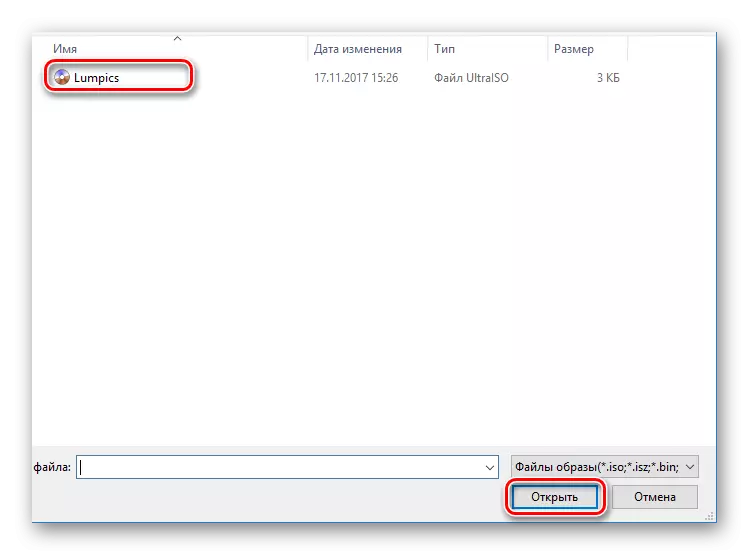

方法4:WinMount.
WinMountは、ファイルアーカイブとイメージ画像と対話するためのプログラムです。無料版では最大20 MBのファイルを処理できます。ロシア人が欠席しています。最新のフォーマットのファイルイメージの幅広いリストをサポートします。
公式サイトからWinMountをダウンロードしてください
開くために:
- 碑文「マウントファイル」でピクトグラムをクリックしてください。
- 必要なファイルを確認し、[開く]をクリックします。
- プログラムは未登録の無料版とその制限について警告します。
- 以前に選択した画像が作業領域に表示され、それを選択して[ドライブを開く]をクリックします。
- コンテンツに完全にアクセスできる新しいウィンドウが開きます。
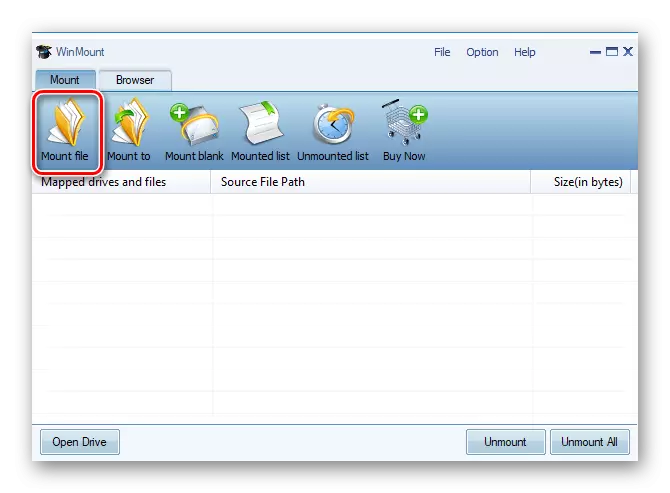

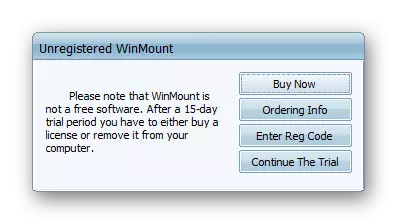
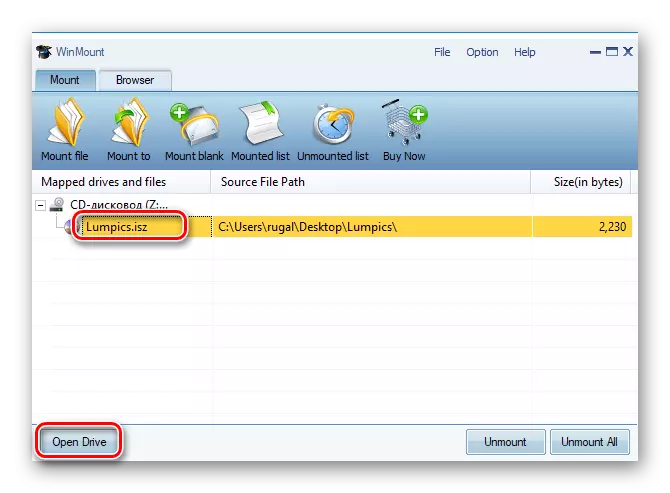
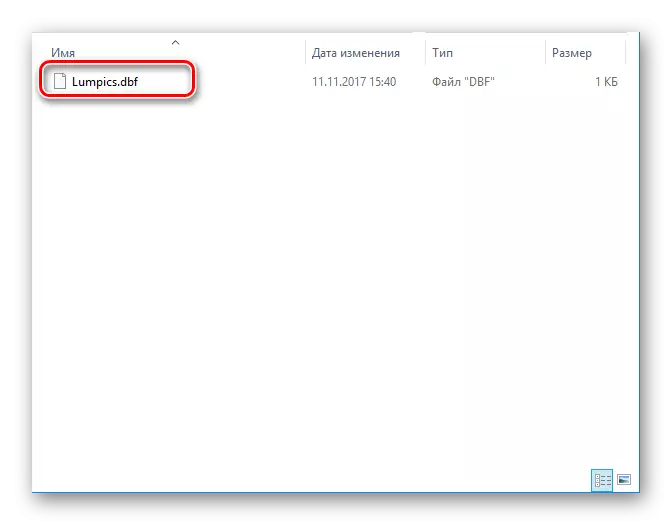
方法5:anytoiso
AnyToISOは、画像を変換、作成、および解凍する機能を提供するアプリケーションです。それは料金に適用され、試用期間がある、ロシア語をサポートしています。試用版は最大870 MBのデータ量でのみ機能できます。
公式サイトからAnytoisoをダウンロードしてください
開くために:
- [ISOへの抽出/変換]タブで、[画像を開く]をクリックします。
- 必要なファイルを強調表示し、[開く]をクリックします。
- 「フォルダに抽出」が選択されていることを確認し、正しいディレクトリを指定してください。 「抽出」をクリックしてください。
- プロセスが完了すると、ソフトウェアは抽出されたファイルへのリンクを提供します。
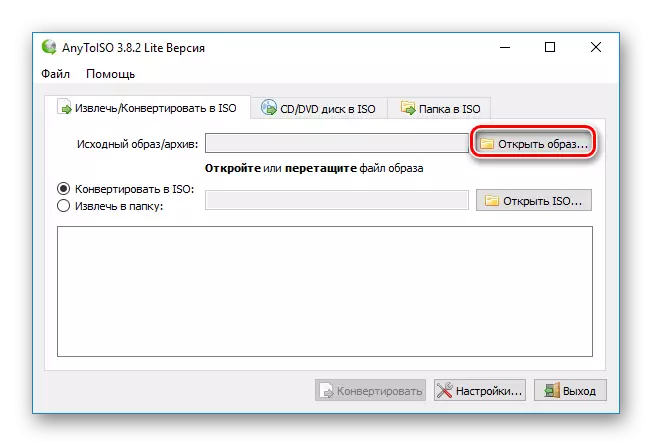
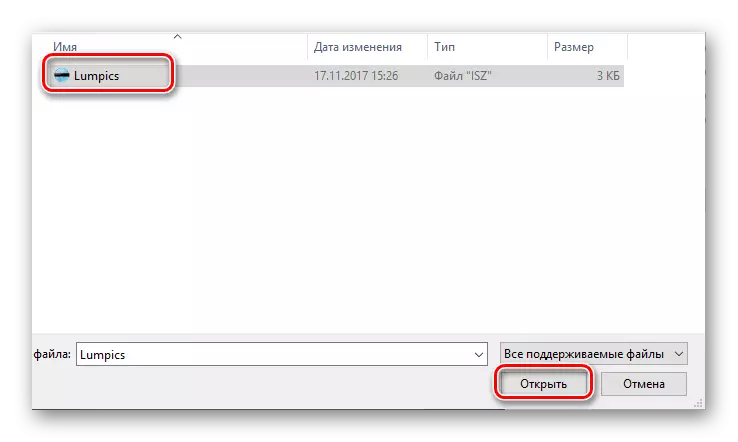

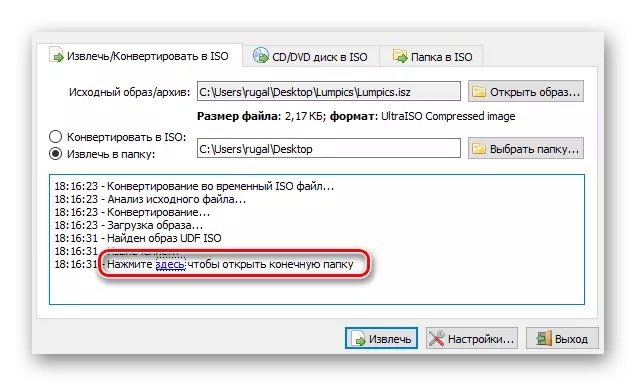
結論
そのため、ISZフォーマットを開く基本的な方法を検討しました。物理的なディスクはすでに過去に進んでいます、彼らの画像は人気があります。幸いなことに、それを見る必要はありません。
